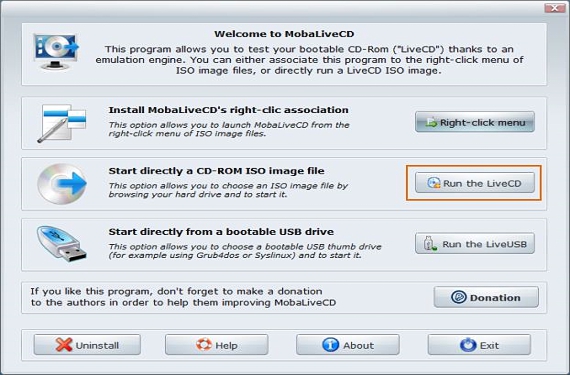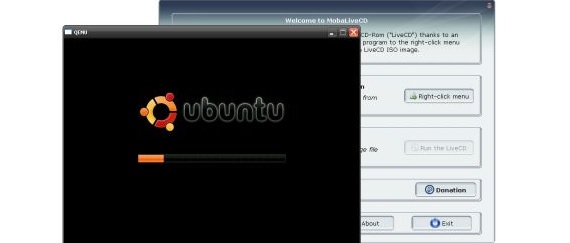
MobaLiveCD er et kraftfuldt simpelt værktøj, der kan hjælpe os med at analysere et ISO-diskbillede samt en USB-pendrive, inde i hvilken der kunne eksistere alle disse installationsfiler i et specifikt operativsystem. På grund af de egenskaber, som denne applikation er blevet foreslået af dens udviklere, er vi nødt til at give en kort forklaring om, hvordan dette værktøj fungerer.
Først og fremmest er det værd at afklare, hvad vi nævnte i begyndelsen af forrige afsnit, hvor vi har foreslået det MobaLiveCD Det bliver et simpelt værktøj, denne situation er berettiget, når den downloades fra dens officielle side (eller fra en alternativ server), da filen vejer cirka 1.5 megabyte; Vi har også sagt, at dette værktøj er kraftigt, noget der kan stå i kontrast til det, vi har nævnt om dets størrelse, og at alligevel nævnte styrke fremgår af hver af dets funktioner, der er foreslået i interface.
Venlig grænseflade til administration i MobaLiveCD
Når vi først har downloadet det MobaLiveCD Vi finder en bærbar applikation, dette er en af de første bekvemmeligheder, vi kunne opdage, og hvis fordel er, at vi ikke installerer absolut noget på vores computer. Blandt de vigtigste funktioner, der kan beundres i grænsefladen til denne applikation, er følgende:
- Installer en indstilling i kontekstmenuen til ISO-diskbillederne.
- Start et ISO-billede, der har en bootbar boot.
- Test om vores USB pendrive har en boot-boot af et operativsystem installeret i det nævnte tilbehør.
Den første ting, vi skal gøre, er at retfærdiggøre brugen af MobaLiveCD, da vi med dette vil undgå for frugtløse opgaver til at udføre til enhver tid. For eksempel, hvis vi har erhvervet et ISO-billede, og vi har behandlet det, så dets filer er en del af et USB-pendrive med en boot-boot, for at teste det, skal vi genstarte computeren med dette tilbehør indsat i en USB-port. Hvis vores udstyr ikke starter med det indsatte tilbehør (efter at have konfigureret bootindstillingerne i Bios), kan dette repræsentere, at vi i processen lavede en slags fejl og derfor var et tabt job, da vi er nødt til at starte igen med vores Windows-computer og gå tilbage til at arbejde på processen med at konvertere ISO-billedet til USB-flashdrevet.
Det er der, hvor hver af funktionerne i MobaLiveCD, da vi kunne vælge den, der henviser til en LiveCD for at kunne vælge vores ISO-billede (som teoretisk indeholder installationsprogrammet til et operativsystem) og kontrollere, om det har en boot-boot; foreslår, at vi har et par trin til at udføre for at arbejde med denne applikation:
- Vi vælger ikonet MobaLiveCD med højre museknap og vi kører det som administrator.
- Vi valgte den anden mulighed (Kør en LiveCD).
- Vi søger og vælger vores ISO-billede.
- Vi håber, at der vises et vindue (kommandoterminaltype), der viser os udførelsen af installationsprogrammet foreslået af ISO-billedet.
Med disse enkle trin er vi nødt til at beundre, om vores ISO-billede har eller ej en boot boot; udvikleren har foreslået en tastaturgenvej for at kunne se processen i fuld skærm (Alt + Ctrl + f), det samme, som vi også skal bruge for at afslutte denne tilstand. For at lukke testvinduet behøver vi kun at bruge tastekombinationen Atl + CTRL.
Den tredje og sidste mulighed giver os mulighed for at gøre det samme, selvom vi bruger et USB-flashdrev; Vi har tidligere foreslået et eksempel, der involverede dette tilbehør, dette er det største værktøj, som vi kunne fremhæve fra MobaLiveCD, da hvis vi prøver overføre alt indholdet af et ISO-billede til en USB-nøgle så installationsprogrammet starter fra dette tilbehør, kan vi bruge denne mulighed til at vide, om vi har udført filoverførselsprocessen korrekt.
Den første mulighed refererer til integration af en ekstra mulighed i kontekstmenuen for ISO-billeder, Det samme, der fungerer på visse computere (ikke på alle operativsystemer). Vi skal også præcisere, at værktøjet skal udføres med administratorrettigheder, ellers vises der et par fejl, der ikke udfører nogen af testene for ISO-billederne.
Mere information - Bruger du stadig Windows XP?… Måske interesserer BootVis dig måske, Win8Usb - Installer Windows 8 prøveversion og gem på USB